
Internet banking-ul a devenit un instrument foarte interesant pentru a opera cu conturile noastre. De aici putem efectua direct majoritatea operațiunilor care anterior erau posibile doar prin telefon sau mergând la un birou. Transferuri, verifică mișcările, activează sau blochează cărțile. .. Apropo de carduri, din aceste portaluri online avem și opțiunea de a vizualiza detaliile cardului de credit sau de debit . De fapt, în unele locuri, cum ar fi Banco Santander , putem prelua codul PIN al cardului în cazul în care l-am uitat, fără a fi nevoie să mergem la sucursală. În timp ce în alte bănci, cum ar fi BBVA, puteți vedeaCod secret CVV pe spatele cardului de credit sau de debit. Vă explicăm cum să vizualizați datele și codul PIN al cardului dvs. în trei dintre aceste portaluri ( BBVA, ING Direct și Banco Santander ) atât prin computer, cât și pe mobil (Android).

SANTANDER BANK
B ank Santander este una dintre entitățile pe care le putem vedea codul PIN al cardului dvs. de credit sau cardului de debit ar trebui să- l uite. În cazul intrării pe această platformă prin browser, după intrarea în contul nostru, trebuie să căutăm printre opțiunile din stânga pe cea care scrie „Carduri”. În zona superioară vom vedea cardurile pe care le-am contractat cu banca și dacă acestea sunt de debit sau de credit. O selectăm pe cea care ne interesează și apoi căutăm printre opțiunile de mai jos „Consultare online a numărului secret (PIN)”.Următorul pas ne impune să introducem coordonatele parolei noastre din opt cifre (cea pe care am configurat-o cu contul nostru pe Internet). Mai există încă un pas de securitate. Banca ne trimite un cod prin SMS pe telefonul mobil pe care l-am asociat contului.
Odată finalizați acești pași, putem face clic pe „Vizualizare” și vom vedea codul PIN timp de 5 secunde. Rețineți că, deși de aici putem vedea codul PIN al cardului nostru, ceea ce nu am găsit este o opțiune de a vedea numărul CVV. Acest număr este cel care apare pe spatele cardului și este utilizat pentru a efectua achiziții online.
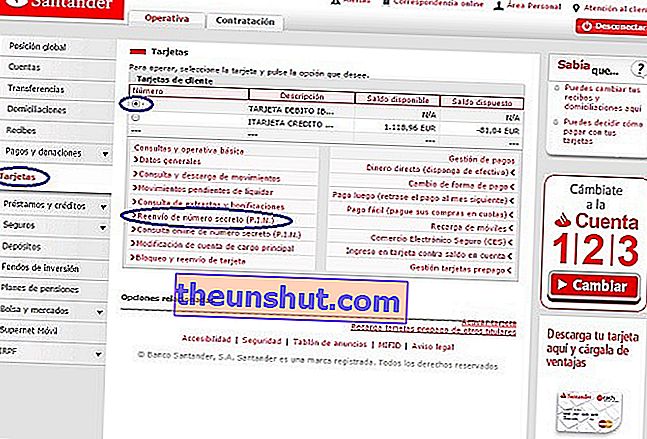
BROWSER: Introduceți contul â † 'Carduri â †' Selectați cardul â † 'Redirecționarea numărului secret (PIN) â †' Parolă cu 8 cifre â † 'Parolă primită prin SMS â †' Vizualizare
În cazul în care dorim să facem același proces prin intermediul aplicației, o dată înăuntru selectăm pe caseta cardului dorit (acestea apar în prim plan), apoi pe „Detaliu card” și pe „Verifică PIN”. Ca și în cazul browserului, acesta ne va cere mai multe coordonate ale parolei din 8 cifre și parola primită prin SMS. Apropo, avantajul în acest caz este că odată ce primiți SMS-ul, parola este scrisă automat în casetă , deci trebuie doar să faceți clic pe „Confirmare”. PIN-ul va fi afișat timp de cinci secunde.
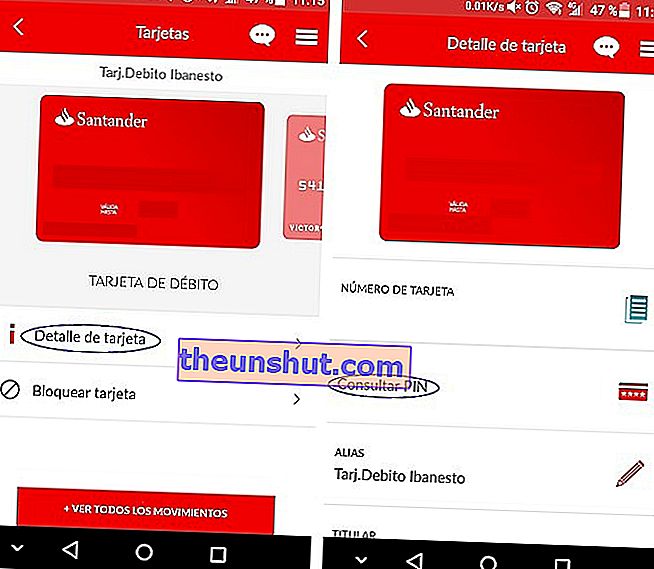
APP: Selectați cardul â † 'Detaliu card â †' Verificați PIN-ul â † 'Parola din 8 cifre â †' Parola primită prin SMS â † 'Confirmați

BBVA
În cazul BBVA, abordarea este diferită. Această bancă nu vă permite să vizualizați codul PIN al cardului dvs. online, așa că va trebui să mergeți la un birou pentru a cere un nou PIN dacă îl pierdeți. Ceea ce puteți face din rețea este să vizualizați numărul secret CVV pe spatele cardului, necesar pentru a efectua achiziții pe internet.
În browser, mai întâi facem clic pe cartela dorită (acestea apar în prim-plan) și apoi așezăm mouse-ul pe desenul cardului. Aici ar trebui să vedem un mesaj care spune: „Faceți clic pe card pentru a vedea codul CVV” . Facem clic și apoi pe „Vezi CVV” . Mobilul va primi un SMS cu cheia de confirmare. După introducerea acestuia, vom putea vedea atât detaliile cardului pe față (numărul cardului, expirarea ...), cât și codul CVV din spate.
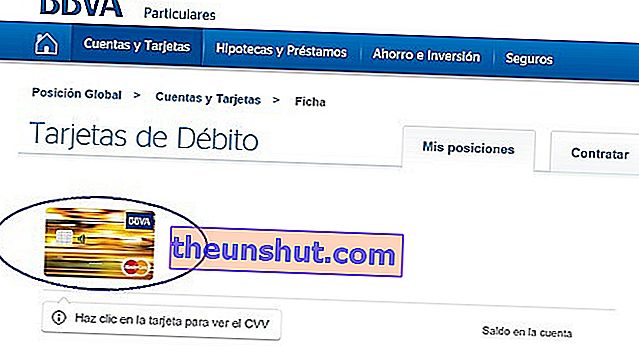
BROWSER: Carduri â † 'Faceți clic pe cardul dorit â †' Apăsați pe desenul cardului † † 'Vizualizați CVV â †' Introduceți parola SMS
În cazul aplicației, procesul este similar. Vă căutați cardul în partea de jos a ecranului principal (sub eticheta „Carduri”), apoi faceți clic pe imaginea cardului cu lupa și glisați panoul pentru a vedea CVV . Din nou, aici vi se cere să introduceți parola SMS, dar trebuie doar să așteptați câteva secunde pentru ca mesajul să sosească pe telefonul dvs. mobil și codul ar trebui lipit automat.
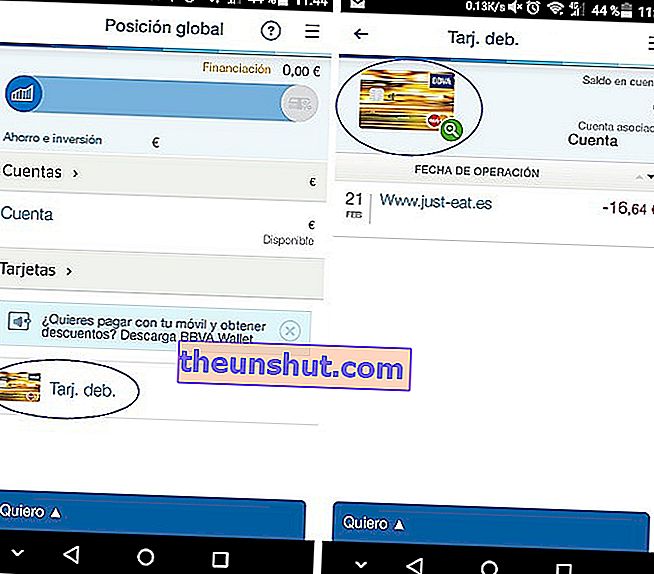
APLICAȚIE: Carduri â † 'Faceți clic pe cardul dorit â †' Apăsați pe desenul cardului cu lupa â † 'Glisați degetul în sus â †' Parola SMS

ING DIRECT
Încheiem această recenzie cu ING Direct. De pe acest portal este, de asemenea, posibil să verificați codul PIN al cardului dvs., dar nu și codul CVV. Dacă suntem în browser, odată ce ne aflăm în contul nostru, trebuie să facem clic pe „Produsele mele” din bara superioară. Aici se va deschide un meniu derulant cu trei opțiuni. „Conturi de zi cu zi”, „Carduri” și „Economii”. Facem clic pe cardul nostru și apoi pe opțiunea „Consultați codul PIN”, care este foarte ușor de văzut. Pentru a verifica PIN-ul, va trebui să folosim cardul nostru de coordonate (ING îl trimite la deschiderea contului) și să introducem coordonatele solicitate. Apoi avem 30 de secunde pentru a vedea codul PIN.Apropo, am avut probleme pentru ca această opțiune să funcționeze atât în Chrome, cât și în Mozilla Firefox. Între timp, în browserul Microsoft Edge din Windows 10 a apărut fără probleme.
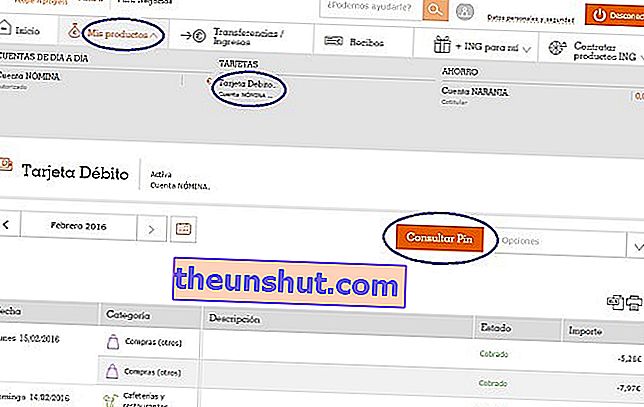
BROWSER: Produsele mele â † 'Faceți clic pe cardul dorit â †' Consultați codul PIN † † 'Introduceți codul de coordonate
În cadrul aplicației, trebuie să facem clic pe „Carduri” într-unul din cercurile care apar, apoi pe „Opțiuni” în partea de jos și pe „Verificare PIN” (prima opțiune care apare). Din nou, ni se va cere o poziție din cardul nostru de coordonate.
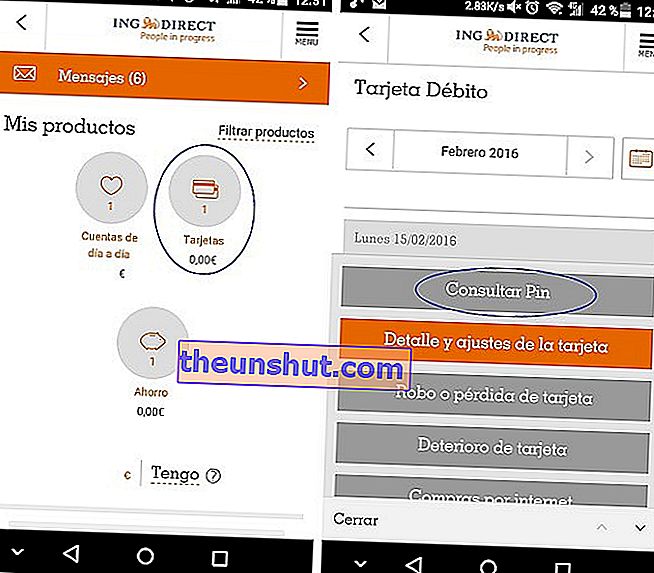
APP: Faceți clic pe cercul de cărți â † 'Alegeți cardul â †' Opțiuni â † 'Consultați codul PIN † † Introduceți codul coordonat
